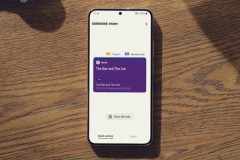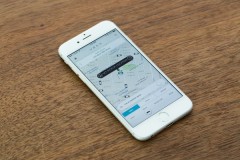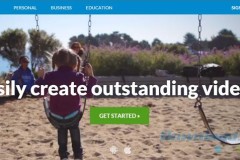Bạn vừa sở hữu một chiếc điện thoại Samsung mới? Việc đầu tiên cần làm không chỉ là bật nguồn và sử dụng ngay, mà quan trọng hơn là tiến hành cài đặt ban đầu để máy hoạt động hiệu quả và phù hợp với nhu cầu cá nhân. Bài viết này sẽ hướng dẫn cài đặt điện thoại Samsung mới mua giúp bạn hoàn tất cài đặt nhanh chóng và chuẩn xác, ngay cả khi bạn không rành công nghệ. Cùng tham khảo chi tiết ngay!

Hướng dẫn cài đặt điện thoại Samsung mới mua
1. Khởi động và chọn ngôn ngữ phù hợp
Đầu tiên, bạn cần nhấn giữ nút nguồn để mở điện thoại Samsung mới. Trên màn hình chào mừng, chọn ngôn ngữ sử dụng, ví dụ như tiếng Việt, để thuận tiện cho thao tác và trải nghiệm. Đây là bước đơn giản nhưng rất quan trọng để bạn dễ dàng tiếp cận giao diện máy ngay từ đầu.
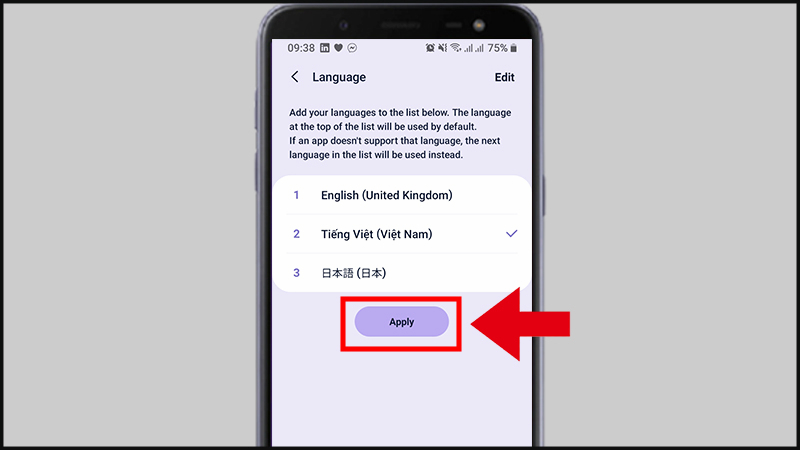
Khởi động và chọn ngôn ngữ cho điện thoại Samsung mới mua
Lưu ý: Đảm bảo điện thoại có đủ pin hoặc cắm sạc trong quá trình cài đặt để tránh gián đoạn.
2. Kết nối Wi-Fi để cập nhật và tải ứng dụng
Sau khi chọn ngôn ngữ, điện thoại sẽ yêu cầu kết nối mạng Wi-Fi. Hãy chọn mạng Wi-Fi ổn định để điện thoại có thể tải về các bản cập nhật hệ thống và ứng dụng cần thiết trong quá trình cài đặt. Việc này cũng giúp quá trình đăng nhập tài khoản và đồng bộ dữ liệu diễn ra suôn sẻ.
3. Đăng nhập tài khoản Google và Samsung
Tài khoản Google
Đăng nhập tài khoản Google là bước không thể thiếu khi cài đặt điện thoại Samsung mới. Tài khoản này giúp bạn đồng bộ hóa danh bạ, email, lịch, và ứng dụng từ thiết bị cũ. Nếu chưa có tài khoản Google, bạn có thể tạo mới ngay trong quá trình cài đặt.
Tài khoản Samsung
Ngoài ra, đăng nhập tài khoản Samsung là cách để kích hoạt các tính năng độc quyền như Samsung Cloud, Galaxy Store, hay Find My Mobile. Đây là những công cụ hữu ích giúp bạn sao lưu dữ liệu và bảo vệ thiết bị. Nếu chưa có tài khoản, bạn có thể tạo ngay trong quá trình cài đặt hoặc thiết lập sau.
4. Chuyển dữ liệu từ thiết bị cũ sang điện thoại mới
Samsung cung cấp ứng dụng Smart Switch để người dùng chuyển dữ liệu từ máy cũ sang máy mới dễ dàng, bao gồm hình ảnh, danh bạ, tin nhắn và ứng dụng.
Bước 1: Tải ứng dụng Smart Switch từ Google Play Store hoặc Galaxy Store (nếu chưa được cài sẵn).
Bước 2: Kết nối điện thoại cũ và mới qua cáp USB, Wi-Fi, hoặc lưu trữ đám mây.
Bước 3: Chọn dữ liệu cần chuyển (hình ảnh, tin nhắn, ứng dụng,...) và nhấn Truyền.
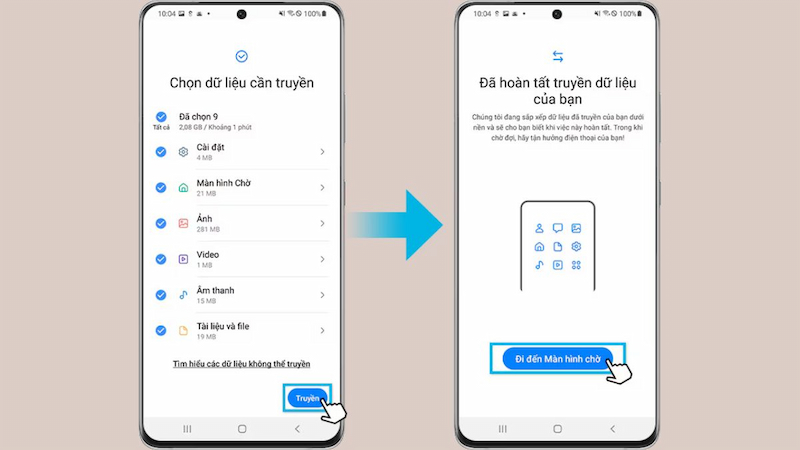
Chuyển dữ liệu từ thiết bị cũ sang điện thoại Samsung mới mua
5. Cập nhật hệ điều hành mới nhất
Sau khi các bước cài đặt cơ bản hoàn tất, để đảm bảo điện thoại hoạt động mượt mà và an toàn, hãy kiểm tra và cài đặt bản cập nhật phần mềm mới nhất. Việc cập nhật giúp điện thoại hoạt động ổn định, vá lỗi bảo mật và nâng cao hiệu suất. Đừng bỏ qua bước này để đảm bảo thiết bị hoạt động mượt mà và an toàn.
Bước 1: Vào mục Cài đặt → Chọn mục Cập nhật phần mềm.
Bước 2: Chọn Tải xuống và cài đặt → Tải về bản cập nhật mới nhất để đảm bảo máy chạy ổn định.
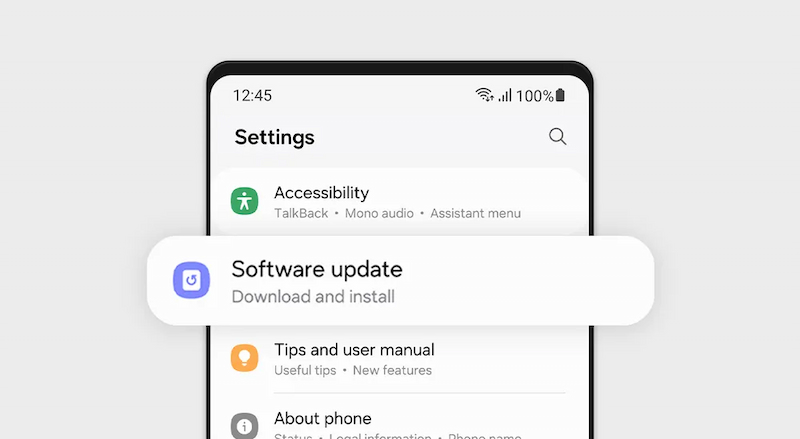
Cập nhật hệ điều hành mới nhất trên điện thoại Samsung mới mua
6. Thiết lập bảo mật: Vân tay, khuôn mặt, mã PIN
Để bảo vệ dữ liệu cá nhân, hãy thiết lập các phương thức bảo mật như vân tay, nhận diện khuôn mặt hoặc mã PIN. Các điện thoại Samsung hiện đại thường tích hợp nhiều tùy chọn bảo mật như cảm biến vân tay dưới màn hình, nhận diện khuôn mặt, hoặc mã PIN/mã hình giúp bảo mật tối ưu mà vẫn tiện lợi khi mở khóa.
Bước 1: Vào Cài đặt → Chọn mục Sinh trắc học và bảo mật.
Bước 2: Chọn Vân tay, Nhận diện khuôn mặt, hoặc Mã PIN và làm theo hướng dẫn.

Thiết lập bảo mật cho điện thoại Samsung mới mua
7. Tùy chỉnh giao diện và màn hình chính
Samsung nổi bật với khả năng tùy chỉnh giao diện linh hoạt. Bạn có thể cá nhân hóa màn hình chính, thay đổi hình nền, biểu tượng, và chủ đề theo sở thích.
Bước 1: Chạm và giữ vào vùng trống trên màn hình chính → Chọn Hình nền, Chủ đề, hoặc Biểu tượng từ menu.
Bước 2: Điều chỉnh lưới màn hình, ẩn ứng dụng không cần thiết, hoặc tắt ngăn Bixby Home nếu không sử dụng. Ngoài ra, bạn có thể tải thêm chủ đề từ Galaxy Store để làm mới giao diện thiết bị.
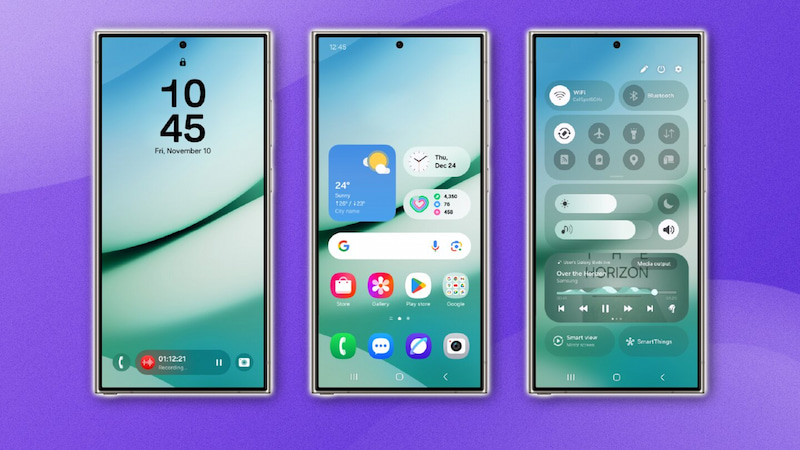
Tùy chỉnh giao diện và màn hình chính trên điện thoại Samsung mới mua
8. Xóa ứng dụng cài sẵn không cần thiết
Điện thoại Samsung thường đi kèm các ứng dụng cài sẵn (bloatware) mà bạn hiếm khi sử dụng. Việc gỡ bỏ chúng giúp tiết kiệm dung lượng và tối ưu hiệu suất.
Bước 1: Vào Cài đặt → Chọn mục Ứng dụng → Chọn mục Quản lý ứng dụng.
Bước 2: Chọn ứng dụng không cần thiết và nhấn Gỡ cài đặt (nếu được phép).
Lưu ý: Một số ứng dụng hệ thống không thể gỡ, nhưng bạn có thể tắt chúng để không hiển thị trên màn hình chính.
Đồng thời, bạn có thể cài đặt những ứng dụng cần thiết phục vụ công việc và giải trí để tận hưởng trọn vẹn trải nghiệm trên điện thoại Samsung mới.
Xem thêm: Lưu ngay cách bật, tắt chế độ an toàn trên Samsung dễ dàngTrên đây là hướng dẫn cài đặt điện thoại Samsung mới mua chi tiết giúp bạn bảo mật tốt hơn, sử dụng mượt mà và tận dụng đầy đủ tính năng. Việc hoàn tất những bước cơ bản ngay từ đầu sẽ giúp bạn có trải nghiệm hoàn hảo với chiếc smartphone mới.
Nếu bạn cần thêm mẹo sử dụng Samsung hoặc muốn khám phá các tính năng mới, hãy theo dõi Siêu Thị Điện Máy - Nội Thất Chợ Lớn để cập nhật thông tin công nghệ hữu ích mỗi ngày nhé!